【クリスタ】フォントを追加する方法を徹底解説!
CLIP STUDIO PAINT(通称クリスタ)で「デフォルトのフォント以外のオシャレなフォントを使いたい!」というとき、ありませんか?せっかくなら、作品の雰囲気にあったフォントを使いたいですよね。今回は、自分が使いたいフォントをクリスタに追加する方法をご紹介します。クリスタのバージョンによって方法が違いますよ。気になる方はぜひご覧ください。
【クリスタ Ver1.11.6をお使いの方】
自分のイラストや漫画に使いたいフォントをクリスタに追加する方法を紹介します。2021年12月14日のアップデートにより、クリスタでフォントの追加方法が変わりました。こちらは最新バージョンのフォント追加方法になります。前のバージョンをお使いの方は、この後の項目をご覧ください。
1. フォントをダウンロードする
まずは使いたいフォントをクリスタにダウンロードしましょう。最新バージョンはアプリにフォントがダウンロードできるようになったので、PC以外でも使えます。フォントは、「無料 フォント」等で検索するとでてきますよ。
注意いただきたいのは、フォントにも「個人利用のみ」と「商用利用OK」のものがあります。商用利用とは、営利目的で利用すること。もしダウンロードしたフォントを使った作品を販売するようでしたら、商用利用OKのフォントを選びましょう。商用利用OKでも、細かい規約があるサイトもあります。詳しくは利用予定のサイトの規約を確認してみてください。
2. テキストのツールプロパティから追加する
ツールパレットから、テキストを選択しましょう。
具体的な手順は以下の通りです。
1、ツールパレットから「テキスト」を選択
2、ツールプロパティで「フォント」を選び、フォントリストを開く
3、下の方にある「+ファイルからフォントを追加」を選択し、フォントファイルを選ぶ(.ttf、.otf、.ttc、.otc)
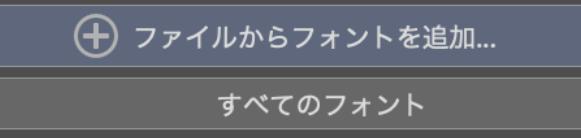
ファイルを開くをクリックすると、クリスタにフォントが追加されます。ちなみに、一度に複数のフォントをインストールすることもできます。スマートフォンにダウンロードする場合は、「サブツールの選択」からテキストを選択してください。それ以降は上記の手順と同じです。
【クリスタ Ver1.11.4以前のバージョンをお使いの方】
1. フォントをダウンロードする
Ver1.11.4以前のクリスタをお使いの方は、少々ダウンロード方法が異なります。まず使用したいフォントのファイルをクリスタを使用するパソコンにダウンロードします。ダウンロードしたフォントが商用利用OKか否か、利用条件は確認してくださいね。
最新バージョンとの違いは、PCにダウンロードするか、アプリに直接ダウンロードできるかです。ダウンロードしたフォントのファイルを右クリックして、「インストール」を選択すれば、そのフォントはインストールされます。
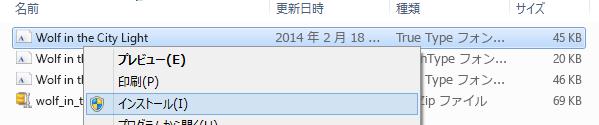
2. テキストのツールプロパティから追加する
PCにフォントがダウンロードできたらクリスタの「テキスト」、「ツールプロパティ」を選択してください。「ファイルからフォントを追加」を押してダウンロードしたファイルを選びましょう。これで、ダウンロードしたフォントを使えるようになります。
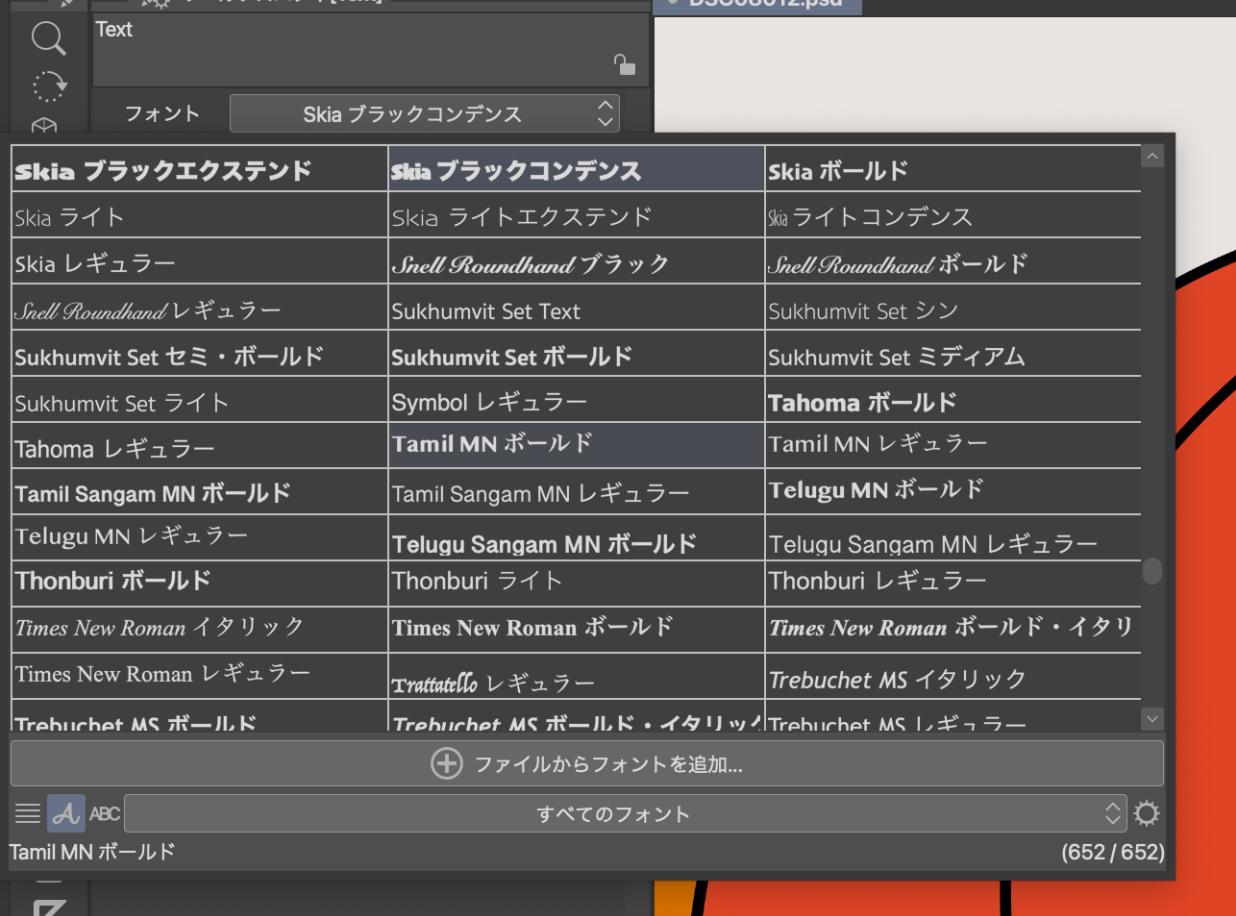
クリスタの作業をを効率的に行うなら『TourBox Elite』
クリスタでイラストや漫画を作成するとき、よくショートカットを使います。しかしクリスタには大量ショートカットがあり、覚えるのは大変だし、片手で押し辛い組み合わせもあります。いちいちキーボードを確認してから押すのも面倒くさいですね。そこで左手デバイスの『TourBox Elite』がオススメです。
『TourBox Elite』は、クリスタやPhotoshopなどのお絵描きソフトに対応したショートカットキーが割り振れるデバイスです。よく使うツールの切り替え、ブラシのサイズや流量、硬さ、不透明度を調節、画像サイズのコントロールなどをTourBox Eliteに登録すれば、片手でこれらの操作を素早く完成します。

いちいちペンやマウスを持ち替えたりしなくても、左手で感覚的にショートカットができるようになりますので、作業の効率をあげたい方にオススメの商品です。ぜひ使って、作業効率をあげてください。